火狐浏览器保存网页为PDF文件教程
1、首先我们需要使用火狐浏览器打开我们想要转换的网页。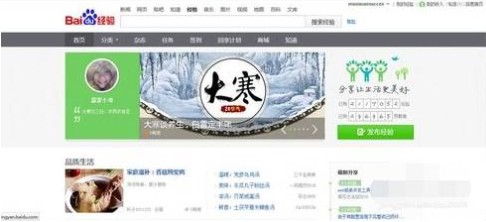
2、然后我们看向浏览器右上角,在这里可以一个网页转换为PDF的按钮。
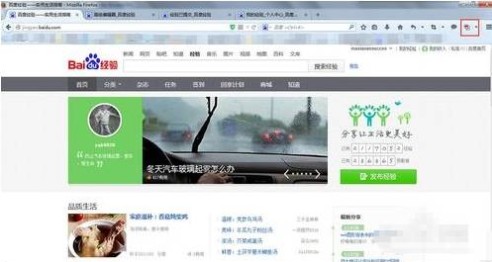
3、点击该按钮之后下方就会弹出转换窗口,点击“将网页转换为PDF文件”。
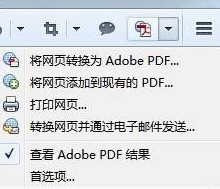
4、这时会弹出一个窗口,在窗口中选择PDF文件的保存路径,然后点击“确定”按钮。
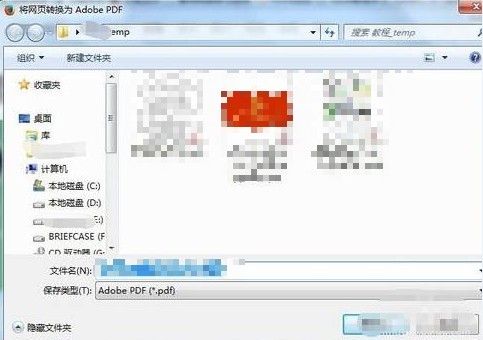
5、之后我们打开之前设置的目录就可以找到我们保存的PDF文件了,打开之后就可以看到我们保存的网页了。
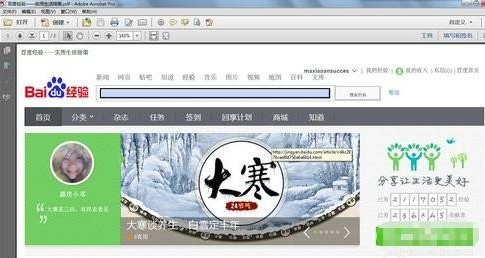
以上就是火狐浏览器保存网页为PDF文件教程,希望对大家有所帮助,更多火狐浏览器相关教程欢迎大家继续关注浏览器之家。